点击上方蓝字,选择“设为星标”
第一时间关注技术干货!

常用命令
自动化测试过程中通常会使用一些操作命令,如针对Android需要查看App的appPackage和appActivity;针对IOS需要查看App的bundleID等。
本章节对Android、IOS常用到的命令进行了总结。
第1章 Android
1.1启动和关闭adb服务
在某些情况下,可能需要终止然后再启动服务端进程,例如adb不响应命令的时候,可以通过重启解决问题。
关闭adb服务,输入命令 adb kill-server
启动adb服务,输入命令 adb start-server
1.2查询模拟器/真机状态
输入命令 adb devices
例如:查询到2台设备,192.168.89.101:5555为模拟器,MYV0215825000026为真机。显示device 说明2台设备都已经连上。
连接状态分为2种:
offline-未连接或未响应;
device-已经连接到服务商。注意这个状态并不表示Android系统已经完全启动起来,系统启动的过程中已经可以连接adb,但这个状态是正常的可操作状态。
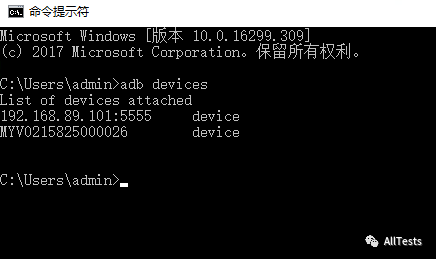
1.3操作指定的模拟器/真机
输入命令 adb -s
如果有多个模拟器或真机正在运行,当使用adb命令的时候就需要指定目标设备,这可以通过使用-s选项参数实现。
例如:指定一台机器安装应用程序。
adb -s MYV0215825000026 install C:\Qunar_android_C2487.apk

1.4列出所有可用的AVD模拟器
输入命令 android list avds
此命令是查询Android SDK已经创建好的Android Virtual Devices(AVD)模拟器详细信息。
例如:在Android SDK中创建2台Android Virtual Devices模拟器,执行命令会查询到这2台模拟器信息。
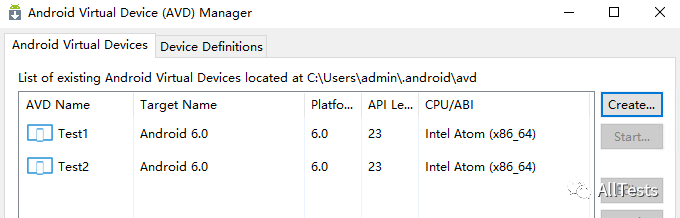
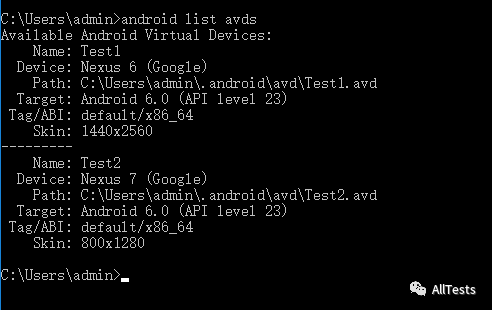
1.5启动AVD模拟器
输入命令 emulator -avd
例如:有2台Android Virtual Devices模拟器,只启动Test1这台,命令如下
emulator -avd Test1
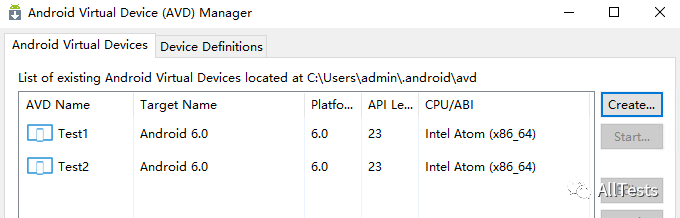
1.6安装应用程序
输入命令 adb install -r
使用adb install命令从电脑中复制应用程序安装到模拟器或真机上,在这个命令中,必须指定待安装的.apk文件的路径。
例如:adb install -r D:\Documents\Downloads\Qunar.apk
提示








 最低0.47元/天 解锁文章
最低0.47元/天 解锁文章















 1843
1843











 被折叠的 条评论
为什么被折叠?
被折叠的 条评论
为什么被折叠?








